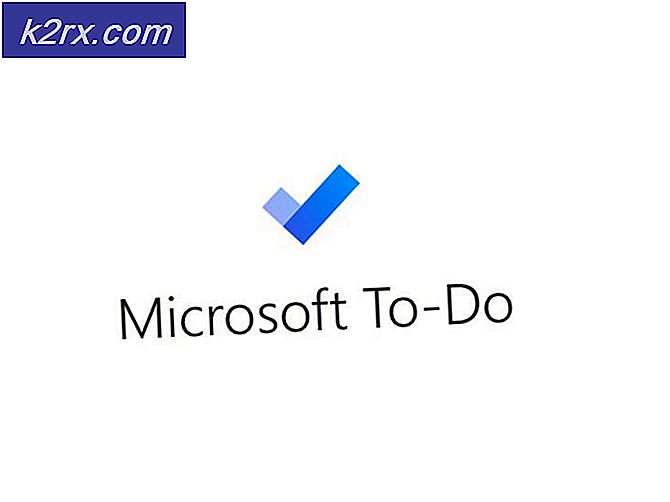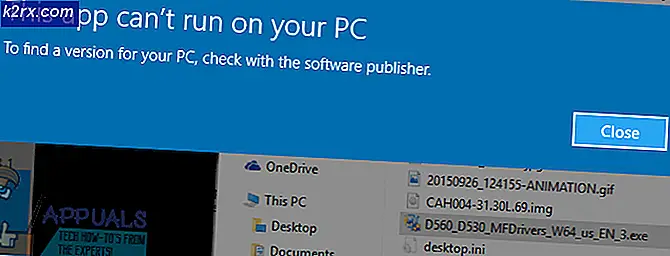Uitzonderingsverwerkingsbericht 0xc0000135 oplossen
De 'uitzondering verwerkingsbericht 0xc0000135 fout‘Treedt op wanneer Windows-gebruikers een game of applicatie proberen te starten die veel grafische verwerking vereist. De foutparameters wijzen naar een ontbrekende DLL (Dynamic Link Library) of Visual C ++ Redistributable.
Wat veroorzaakt de uitzondering verwerkingsbericht 0xc0000135 fout?
Methode 1: de app uitvoeren in de compatibiliteitsmodus
Het blijkt dat een van de meest voorkomende problemen die deze foutmelding veroorzaken tijdens het starten van een Windows-uitvoerbaar bestand, een incompatibiliteit is met de Windows-versie die u gebruikt. De applicatie die u probeert te starten, is waarschijnlijk oud en oorspronkelijk niet ontworpen om met uw Windows-versie te werken.
Als dit scenario van toepassing is, zou u het probleem volledig moeten kunnen omzeilen met behulp van de compatibiliteitswizard. Hierdoor wordt de omgeving aangepast aan het programma alsof het draait op een Windows-versie die volledig compatibel is.
Hier is een korte handleiding voor het uitvoeren van de app die niet werkt in de compatibiliteitsmodus:
- Klik met de rechtermuisknop op het uitvoerbare bestand dat de fout vertoont, klik er met de rechtermuisknop op en kies Eigendommen vanuit het nieuw verschenen contextmenu.
- Als het je eenmaal lukt om binnen te komen Eigendommen menu, selecteer het Compatibiliteit tab uit het menu bovenaan het horizontale menu.
- Begin vervolgens met het controleren van het menu dat is gekoppeld aan Voer dit programma uit in de compatibiliteitsmodus.
- Selecteer vervolgens Windows 7 in het vervolgkeuzemenu hieronder en klik op Van toepassing zijn om de zojuist aangebrachte wijzigingen op te slaan.
- Probeer de installatie opnieuw en kijk of u nog steeds dezelfde foutmelding tegenkomt.
Als u nog steeds hetzelfde ‘uitzonderingsverwerkingsbericht 0xc0000135 ′ fout, zelfs nadat de app is gedwongen om in de compatibiliteitsmodus uit te voeren.
Methode 2: Visual C ++ Redistributable voor Visual Studio 2012 installeren / opnieuw installeren
Het blijkt dat deze foutcode heel goed kan worden veroorzaakt door een ontbrekende DLL (Dynamic Link Library) bestand dat deel uitmaakt van een Virtuele C ++ herdistribueerbaar pack dat de toepassing in kwestie vereist.
Verschillende getroffen gebruikers die we ook tegenkomen, de ‘uitzonderingsverwerkingsbericht 0xc0000135 ′ fout bij het starten van bepaalde games of applicaties hebben gemeld dat het probleem eindelijk is opgelost nadat ze het Visual C ++ Redistributable voor Visual Studio 2012 Update 4 pakket.
Hier is een korte handleiding om dit te doen:
- Laten we allereerst de mogelijkheid van een beschadigde herdistribueerbare installatie elimineren. Druk hiervoor op Windows-toets + R om een Rennen dialoogvenster. Typ vervolgens ‘Appwiz.cpl’ en druk op Enter om het Programma's en onderdelen scherm.
- Als u zich eenmaal in het venster Applicaties en functies bevindt, scrolt u omlaag door de lijst met geïnstalleerde applicaties en zoekt u het Visual C ++ Redistributable voor Visual Studio 2012 Update 4 pakket. Zodra u het ziet, klikt u er met de rechtermuisknop op en kiest u Verwijderen vanuit het nieuw verschenen contextmenu. Volg daarna de instructies op het scherm totdat het installatiepakket is verwijderd.
- Zodra het verwijderen is voltooid, start u uw computer opnieuw op en wacht u tot de volgende opstartprocedure is voltooid.
- Ga naar deze link nadat de opstartprocedure via het netwerk is voltooid (hier) vanuit uw browser en begin met het selecteren van de juiste taal. Klik vervolgens op Downloaden om door te gaan naar de downloadsectie.
- Zodra het vcredist uitvoerbaar bestand volledig is gedownload, dubbelklik erop en volg de instructies op het scherm om de installatie te voltooien.
- Zodra de installatie is voltooid, start u uw computer opnieuw op en kijkt u of het uitzonderingsverwerkingsbericht 0xc0000135 ′ fout wordt opgelost bij de volgende keer opstarten van het systeem.
Als hetzelfde probleem zich nog steeds voordoet, gaat u naar de volgende mogelijke oplossing hieronder.
Methode 3: SFC / DISM-scans uitvoeren
Het blijkt dat de ‘Uitzonderingsverwerkingsbericht 0xc0000135’ fout kan ook optreden als gevolg van een of andere beschadiging van het systeembestand die verhindert dat uw besturingssysteem de dynamische bibliotheekbestanden aanroept en gebruikt die nodig zijn voor de betreffende toepassing.
Dit is consequent gemeld door verschillende betrokken gebruikers, en sommigen van hen hebben bevestigd dat na het behandelen van de beschadigde items de foutcode niet meer optrad en dat de applicatie normaal werd geopend.
Als het erop aankomt, zijn er twee belangrijke ingebouwde hulpprogramma's die dit kunnen doen: DISM (Deployment Image Servicing and Management) en SFC (systeembestandscontrole).
Houd er rekening mee dat aangezien SFC beter is in het oplossen van logische fouten en DISM veel efficiënter is in het oplossen van beschadigde afhankelijkheden, het wordt aanbevolen dat u beide hulpprogramma's snel achter elkaar uitvoert om uw kansen op het oplossen van de ‘Uitzonderingsverwerkingsbericht 0xc0000135’ fout.
Hier is een korte handleiding voor het uitvoeren van beide scans vanaf een verhoogde opdrachtprompt:
- druk op Windows-toets + R om een Rennen dialoogvenster. Als je eenmaal in het vak Uitvoeren bent, typ je ‘Cmd’ in het tekstvak en druk op Ctrl + Shift + Enter om een verhoogde CMD-prompt te openen. Wanneer u het venster Gebruikersaccountbeheer ziet, klikt u op Ja om het beheerdersverzoek te accepteren
- Zodra het je lukt om in de verhoogde CMD-prompt te komen, typ je de volgende opdracht en druk je op Enter om een SFC-scan te starten:
sfc / scannow
Opmerking: Houd er rekening mee dat de Systeembestandscontrole hulpprogramma is afhankelijk van een lokaal opgeslagen cachekopie die wordt gebruikt om beschadigde exemplaren te vervangen door gezonde kopieën. U mag de SFC-bus niet voortijdig onderbreken (door het CMD-venster te sluiten of opnieuw op te starten) omdat u het risico loopt uw systeem bloot te stellen aan andere logische fouten.
- Zodra het proces is voltooid, start u uw computer opnieuw op en wacht u tot de volgende opstartprocedure is voltooid. Nadat de volgende keer opstarten is voltooid, volgt u stap 1 opnieuw om nog een verhoogde opdrachtprompt te openen.
- Typ vervolgens de volgende opdracht en druk op Enter om een DISM-scan te starten:
DISM / Online / Cleanup-Image / RestoreHealth
Opmerking: Zorg ervoor dat uw pc is verbonden met een stabiele internetverbinding voordat u deze applicatie start. Houd er rekening mee dat DISM de WU-component (Windows Update) gebruikt om gezonde kopieën te downloaden die worden gebruikt om beschadigde bestanden te vervangen.
- Zodra het proces is voltooid, start u uw computer opnieuw op en kijkt u of het probleem is opgelost bij de volgende keer opstarten van het systeem.
Als hetzelfde ‘uitzonderingsverwerkingsbericht 0xc0000135 ′ er treedt nog steeds een fout op wanneer u bepaalde programma's probeert te starten, ga dan naar de volgende methode hieronder.
Methode 4: Voer een schone / reparatie-installatie uit
Als geen van de mogelijke oplossingen u in staat heeft gesteld het probleem op te lossen, is de kans groot dat u te maken heeft met een soort beschadiging van systeembestanden die niet conventioneel kan worden opgelost. In dit geval is de enige haalbare oplossing het opnieuw instellen van elk Windows-onderdeel dat dit probleem zou kunnen veroorzaken (inclusief opstartgerelateerde gegevens).
Als je dit wilt doen, heb je twee manieren om vooruit te komen:
- Reparatie installeren (in-place upgrade) - Deze bewerking duurt langer en vereist dat u compatibele installatiemedia gebruikt. Maar het grote voordeel is dat u al uw persoonlijke bestanden (inclusief applicaties, games, gebruikersvoorkeuren en persoonlijke media) mag behouden. Dit proces heeft alleen betrekking op Windows-bestanden.
- Schone installatie - Dit is de eenvoudigste benadering. Het kan worden gestart zonder installatiemedia en het kan rechtstreeks worden gedaan vanuit het menu Instellingen van Windows 10. Maar tenzij u van tevoren een back-up van de gegevens maakt, verliest u geen persoonlijke bestanden die zijn opgeslagen op de OS-schijf (C: / standaard).